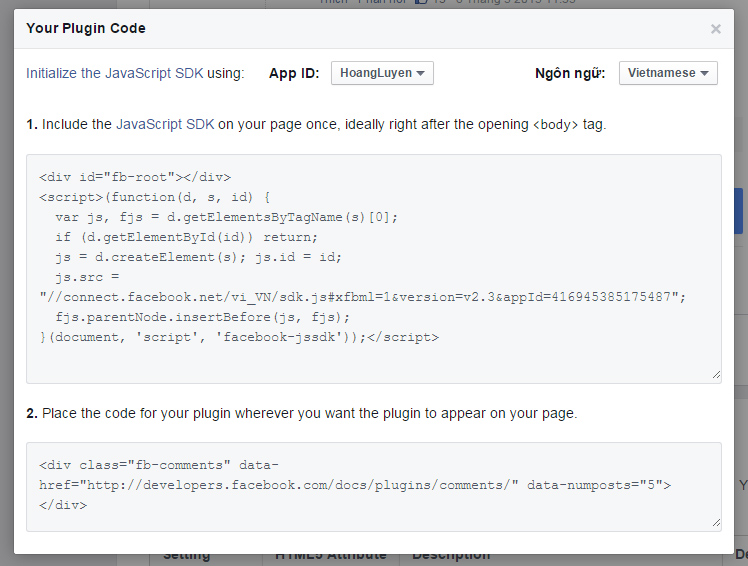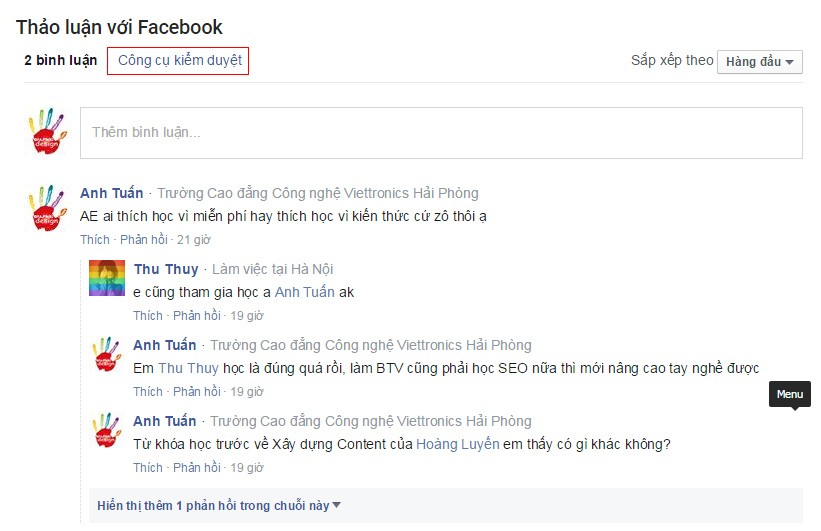[tintuc]
Hướng dẫn tự động chuyển hướng URL của blog sang một link mới, 1 trang web mới sau 1 thời gian cố định.
Khi khách truy cập vô blog thì sau 1 thời gian nào đó sẽ tự động chuyển hướng sang link khác.
Cách 1: Copy đoạn script sau dán trước </body>
Trong đó con số 9000 tức là 9 giây nó sẽ tự động chuyển hướng link tới 1 link bất kỳ trong số link ở trên.
Cách 2: Kết hợp với thẻ điều kiện if
Copy đoạn js dán trước </head>
<b:if cond='data:blog.url == data:blog.homepageUrl'>
<script type='text/javascript'>
function delayer(){ window.location = "https://www.themeblog.site/search/label/chia-se" }
</script>
</b:if>
Sau đó tìm đến thẻ <body> sửa thành
<body onLoad='setTimeout('delayer()', 30000)'>
Giải thích đoạn code trên:
- Điều kiện thẻ if là: nếu là trang chủ, thì trong vòng 30000 -> 30 giây nó sẽ tự động chuyển hướng tới link là https://www.themeblog.site/search/label/chia-se
Các bạn chỉnh sửa thông số cho phù hợp, với cách trên bạn có thể áp dụng thêm cho nhiều thẻ if.
<b:if cond='data:blog.url == "link bất kỳ"'>
<script type='text/javascript'>
function delayer(){ window.location = "link của bạn" }
</script>
</b:if>
Cách 3: Chuyển hướng sang web khác sau khi load xong trang
Các bạn copy đoạn js dưới đây và đặt vào trong cặp thẻ <head></head> hoặc trên thẻ đóng của </body>
<script>
window.onload = function myFunction() {
location.assign('http://www.dpbolvw.net/click-9031459-10864024');
};
</script>
Còn rất nhiều cách khác, bạn có thể tham khảo thêm trên google. :)
[/tintuc]
Hướng dẫn tự động chuyển hướng URL của blog sang một link mới, 1 trang web mới sau 1 thời gian cố định.
Khi khách truy cập vô blog thì sau 1 thời gian nào đó sẽ tự động chuyển hướng sang link khác.
Cách 1: Copy đoạn script sau dán trước </body>
< script type = 'text/javascript' > //<![CDATA[ (function () { setInterval(function () { var redSites = [ "https://link1.blogspot.com", "https://link1.blogspot.com", "https://link1.blogspot.com", "https://link1.blogspot.com", "https://link1.blogspot.com" ]; var randomLinks = redSites[Math.floor(Math.random() * redSites.length)]; window.location = randomLinks }, 9000) }()) //]]> < /script>Trong đó con số 9000 tức là 9 giây nó sẽ tự động chuyển hướng link tới 1 link bất kỳ trong số link ở trên.
Cách 2: Kết hợp với thẻ điều kiện if
Copy đoạn js dán trước </head>
<b:if cond='data:blog.url == data:blog.homepageUrl'>
<script type='text/javascript'>
function delayer(){ window.location = "https://www.themeblog.site/search/label/chia-se" }
</script>
</b:if>
Sau đó tìm đến thẻ <body> sửa thành
<body onLoad='setTimeout('delayer()', 30000)'>
Giải thích đoạn code trên:
- Điều kiện thẻ if là: nếu là trang chủ, thì trong vòng 30000 -> 30 giây nó sẽ tự động chuyển hướng tới link là https://www.themeblog.site/search/label/chia-se
Các bạn chỉnh sửa thông số cho phù hợp, với cách trên bạn có thể áp dụng thêm cho nhiều thẻ if.
<b:if cond='data:blog.url == "link bất kỳ"'>
<script type='text/javascript'>
function delayer(){ window.location = "link của bạn" }
</script>
</b:if>
Cách 3: Chuyển hướng sang web khác sau khi load xong trang
Các bạn copy đoạn js dưới đây và đặt vào trong cặp thẻ <head></head> hoặc trên thẻ đóng của </body>
<script>
window.onload = function myFunction() {
location.assign('http://www.dpbolvw.net/click-9031459-10864024');
};
</script>
Còn rất nhiều cách khác, bạn có thể tham khảo thêm trên google. :)
[/tintuc]